karaDox™ Eljárás-nyilvántartó
karaDox™ Eljárás-nyilvántartó
A KARÁDI által SharePoint keretrendszerben fejlesztett eljárás-nyilvántartó modulban a szervezeti dokumentumok nyilvántartása valósul meg.
Belépés a dokumentumtárba
A webes felület felső hivatkozáspultján a Dokumentumtár elemet választva tud a felhasználó belépni a SharePoint alapú rendszerbe.
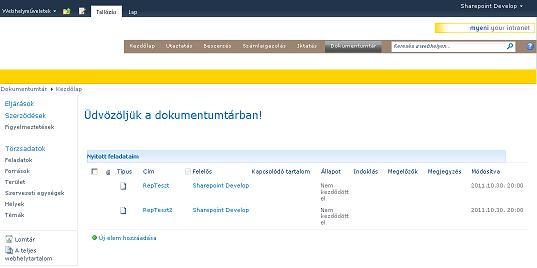
Irányítási rendszerdokumentumok
Szereplők és feladataik
- Dokumentumszerkesztő: feladata az eljárások felvitele a SharePoint rendszerbe, a dokumentumok feltöltése, a dokumentumok adatainak beállítása
- Dokumentumjóváhagyó: feladata a dokumentum jóváhagyása
- Dokumentumvéleményező
- Dokumentumolvasó
Dokumentumszerkesztő feladata
- az eljárás felvitele,
- új eljárásverzió létrehozása,
- a dokumentum feltöltése,
- a dokumentum adatainak megadása,
- a dokumentum jóváhagyatása.
Eljárás felvitele
Az eljárásokat tartalmazó lista a bal oldali menü Eljárások menüpontjával érhető el a SharePoint felületen.
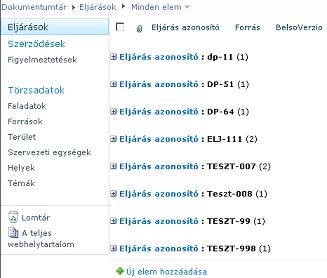
Ebben a listában az eljárások azonosítói láthatók. Az azonosító előtti + jelre kattintva nyitható ki az adott eljárás, melyen belül az eljárások állapot szerint csoportosítva jelennek meg, azaz engedélyezendő, engedélyezett, elutasítva és várakozik állapotúak.
Az eljárások listája alatti Új elem hozzáadása hivatkozással kezdeményezhető új eljárás létrehozása a SharePoint alapú rendszerben. A megjelenő eljárásűrlapon adhatók meg az eljárás adatai, állíthatók be a szereplők.
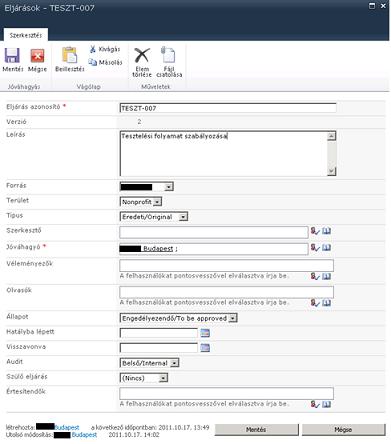
Az eljárás a felvitelt követően engedélyezendő állapotú lesz.
Eljárás adatlap
Egy adott eljáráson állva, a gyorsmenüjéből hívható be az eljárás adatlapja.
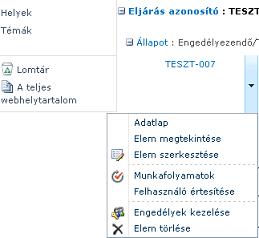
Az adatlapon minden, az eljáráshoz kapcsolódó adat megjelenik. A bal felső részen találhatóak az eljárás adatai, alatta az eljáráshoz kapcsolódó funkciók ikonjai. Mellette, jobb oldalon az eljárás verziói láthatóak. Alul, a kiválasztott eljárásverzióhoz kapcsolódó dokumentumok jelennek meg a SharePoint felületen. Legalul az eljáráson indított feladatok láthatóak.
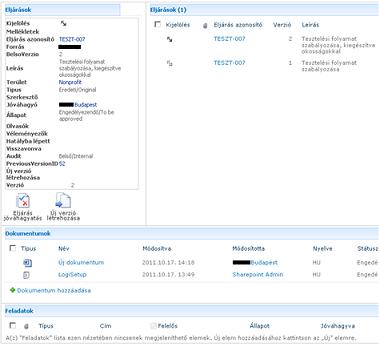
Eljárás jóváhagyatása
A SharePoint alapokon fejlesztett eljárás-nyilvántartó modulban létrehozott eljárások alapértelmezésben engedélyezendő állapotúak. A jóváhagyatás az eljárás adatlapján található Eljárás jóváhagyatás ikonra kattintva kezdeményezhető. A jóváhagyatás mindig az eljárás utolsó verziójára vonatkozik. Ekkor az eljárás verzió állapota várakozik lesz és értesítést kap az eljáráshoz megadott jóváhagyó. A jóváhagyó döntése alapján azután az eljárásverzió engedélyezett vagy elutasított állapotba kerül.
Engedélyezett állapot esetén az eljárásverzióhoz tartozó dokumentumok főverzióra emelkednek és láthatók lesznek az olvasó jogú felhasználók számára is a SharePoint rendszerben. Ezután ezek a dokumentumok már nem módosíthatóak. Ha mégis módosítanunk kell a dokumentumokat vagy az eljárást, az eljárás új verziójának létrehozása szükséges.
Jóváhagyás esetén a hatályba lépés dátuma beállítódik a jóváhagyó által megadott dátumra és ennek megfelelően módosul az előző verzió visszavonási dátuma is.
Új eljárásverzió létrehozása
Új eljárásverziót az eljárás adatlapján található Új verzió létrehozása ikonra kattintva lehet létrehozni a SharePoint felületen. Az utolsó verzióhoz kapcsolódó dokumentumok ekkor lemásolódnak az eredeti nevükkel, a létrejövő verzió engedélyezendő állapotú lesz, a hozzá kapcsolódó dokumentumok pedig módosíthatóak.
Annak a verziónak a dokumentumai, amelyek lemásolásra kerültek, a nevükben tartalmazni fogják az eljárás verziószámát.
Dokumentum feltöltése
Az eljárás adatlapjának alsó részén láthatók az eljáráshoz tartozó dokumentumok. Itt mindig a kijelölt eljárásverzióhoz tartozó dokumentumok jelennek meg. A kijelölt eljárásverzióhoz új dokumentum feltöltése a SharePoint alapú rendszerbe a lista alatt lévő Dokumentum hozzáadása hivatkozással lehetséges, melynek segítségével megjeleníthető a dokumentum feltöltése ablak, ahol kiválasztható a feltöltendő dokumentum.
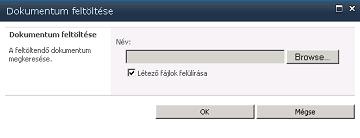
Dokumentum adatainak megadása
A feltöltött dokumentum adatainak megadása a dokumentum gyorsmenüjében található Tulajdonságok szerkesztése menüpont segítségével lehetséges. Ekkor az alábbi dokumentuműrlap jelenik meg a SharePoint felületen, ahol a dokumentum adatainak (név, cím, nyelv stb.) megadására van lehetőség.
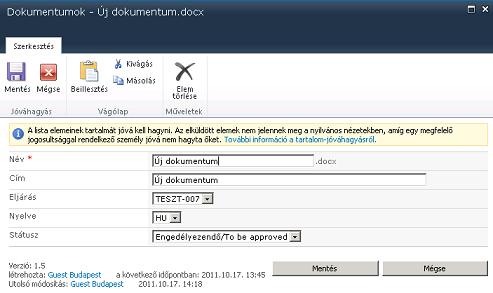
Dokumentum jóváhagyatása
A feltöltött dokumentumok alapértelmezésben engedélyezendő állapotúak. Annak az eljárásverziónak a jóváhagyásakor, amelyhez kapcsolódnak, a dokumentumok is jóváhagyódnak.
A dokumentum jóváhagyásakor a verziószáma főverzióra emelkedik, így publikált lesz, tehát elérhetővé válik a dokumentum olvasói számára. A főverzióra emelt dokumentum már nem módosítható.
Amennyiben mégis szükséges a dokumentum módosítása, új eljárás verzió létrehozása szükséges a SharePoint alapú eljárás-nyilvántartó rendszerben, amely lemásolja a kapcsolódó dokumentumokat is, amelyek ezt követően módosíthatók lesznek.
A dokumentum szerkesztésekor a verziója egy alverzióval lesz magasabb, így ez a verzió nem lesz elérhető az olvasók számára, csak jóváhagyás után.
Dokumentumjóváhagyó feladata
a dokumentum jóváhagyása.
A dokumentumszerkesztő által indított jóváhagyási folyamat e-mailben értesítést küld a jóváhagyónak. A levélben lévő hivatkozás segítségével jeleníthető meg a SharePoint felületen az alábbi ablak, ahol elvégezhető az eljárásverzió, ezzel együtt pedig a kapcsolódó dokumentumok jóváhagyása.
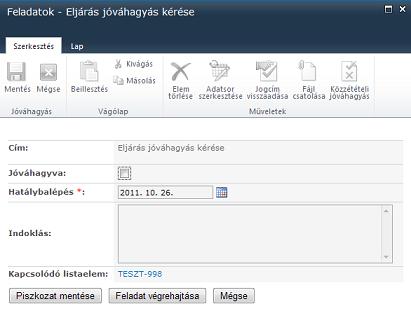
Itt kell jelölni, hogy az adott eljárásverzió és a kapcsolódó dokumentumok jóvá legyenek-e hagyva vagy sem. Nemleges választás esetén megadható egy indoklás is. Mivel jövőbeni hatályba lépés is lehetséges, ezért szükséges megadni a hatályba lépés dátumát is. A Feladat végrehajtása gomb segítségével befejezhető a jóváhagyási feladat, vagy a Mégse gombbal későbbre halasztható a döntés.
A megadott hatályba lépés dátuma beíródik az eljárás hatályba lépéséhez. Amennyiben az eljárásnak van korábbi verziója, úgy a korábbi verzió visszavonás dátuma beállítódik az új verzió hatályba lépésével egyidejűleg.
Törzsadatok megadása
Az irányítási dokumentumok űrlapjain használatos választó mezők listáiban található értékek előre felvihetőek a SharePoint alapú rendszerbe, így a későbbiekben csak választani kell az adatok közül. Ilyen törzsadat lehet például a Forrás (a dokumentum forrása), a Szervezeti egységek, a Témák (dokumentum gyűjtőtémák) stb.
Ezek általában egyszerű listák, amelyek igény szerint, a lista alatti Új elem hozzáadása hivatkozás segítségével bővíthetők.
